|
Possiamo cominciare
1. Apri
l'immagine "fond" - Con un doppio clic nella tavolozza
dei livelli, trasformala in livello Raster 1
2. Livelli>Nuovo
livello raster
Attiva
lo strumento Riempimento (f) e riempi il livello con il
nero
- Apri la maschera
masque_1.jpg
3. Livelli>Nuovo
livello maschera>da immagine
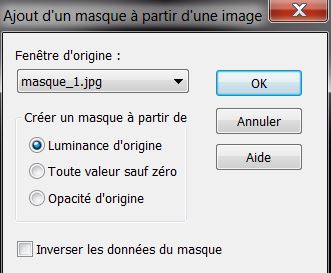
4. Livelli>Unisci>Unisci
gruppo
5. Effetti>Plugin>Flaming
Pear - Flexify 2
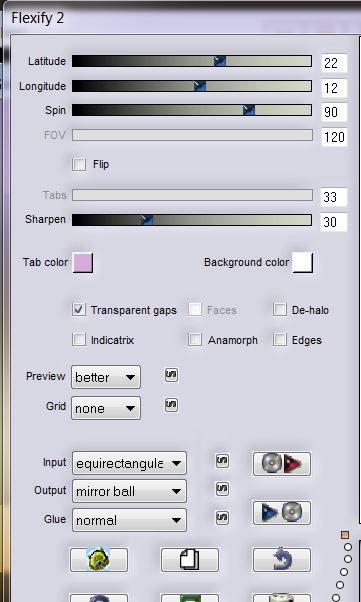
6.
Livelli>Nuovo livello raster
7.
Selezioni>Carica/salva selezione>Carica
selezione da disco - Cerca e carica la selezione ''ligne
magique1''
- Tavolozza dei
colori - imposta in primo piano il bianco e come sfondo
il nero
- Prepara un
gradiente di primo piano - stile Sprazzo di luce - così
configurato:
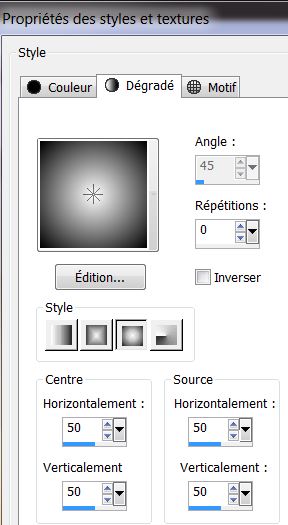
8. Attiva lo
strumento Riempimento (f) e riempi la selezione con il
gradiente
9. Effetti>Plugin>Fantastic
machine - PaintEngine
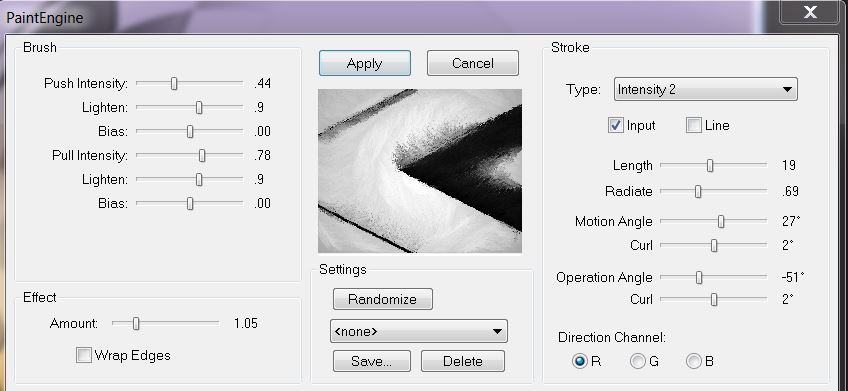
10. Effetti>Plugin>FM
Tile tools - Blend Emboss per default

11.
Effetti>Effetti 3D>Sfalsa ombra
in nero
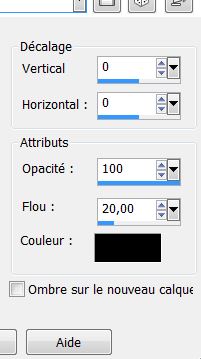
12. Tavolozza
dei livelli - cambia la modalità di miscelatura di
questo livello in Luce netta - diminuisci l'opacità a 69
13. Livelli>Nuovo
livello raster
- Attiva lo
strumento Riempimento (f) e riempi il livello con il
nero
14. Effetti>Plugin>Simple
- Quarter Corner
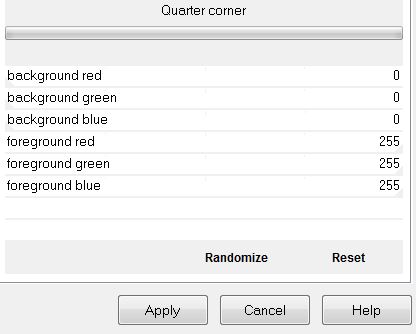
- Attiva lo
strumento
 - così configurata:
- così configurata:

e seleziona la parte bianca
CANCELLA


15. Tavolozza
dei colori - imposta in primo piano il colore #d2d2a3
- Prepara un
gradiente di primo piano - stile Lineare, così
configurato:
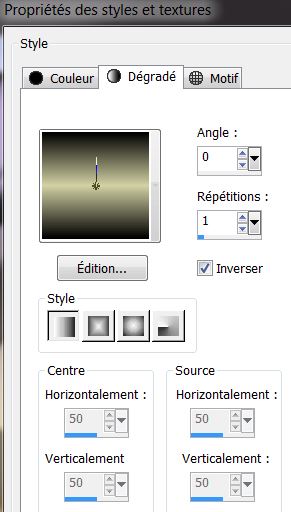
16.
Livelli>Nuovo livello raster
17.
Selezioni>Carica/salva selezione>Carica
selezione da disco - Cerca e carica la selezione ''ligne
magique2''
18.
Attiva lo strumento Riempimento (f) e riempi
la selezione con il gradiente lineare
19. Effetti>Plugin>L
and K's - Trouble
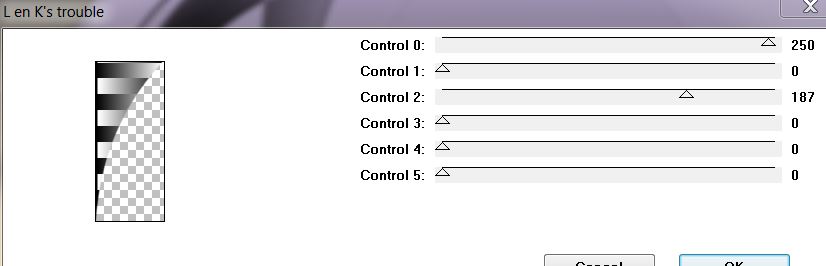

20. Effetti>Effetti
immagine>Scostamento
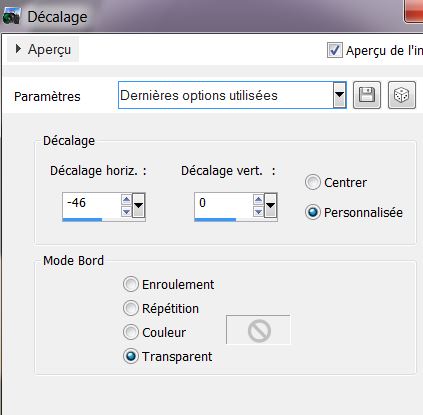
21.
Livelli>Nuovo livello raster
22.
Selezioni>Carica/salva selezione>Carica
selezione da disco - Cerca e carica la selezione
''ligne magique3''
-
Attiva lo strumento Riempimento (f) e riempi
la selezione con il gradiente lineare
23. Effetti>Plugin>L
and K's Trouble
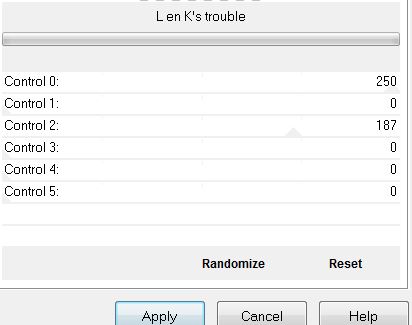

24. Effetti>Effetti
3D>Sfalsa ombra - settaggi memorizzati
25. Apri il tube
''image_1''
- Modifica>Copia
- torna al tuo lavoro ed incolla come nuovo livello
- Posiziona correttamente- placer comme ceci
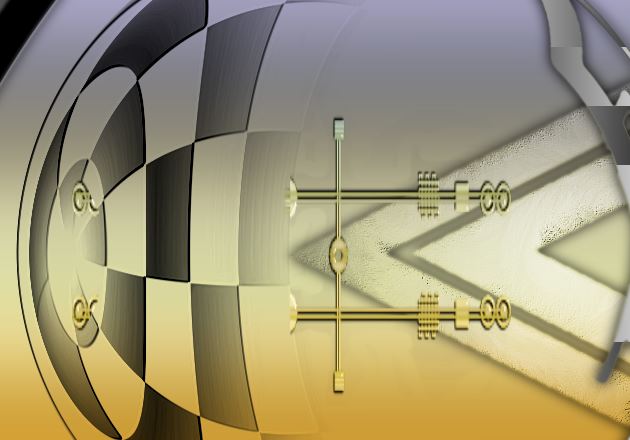
26. Livelli>Nuovo
livello raster
27. Attiva lo
strumento Selezione>selezione personalizzata

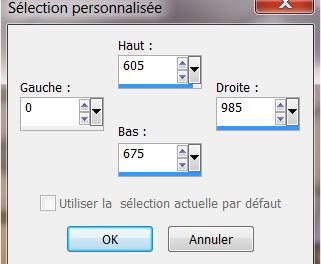
28. Attiva lo
strumento Riempimento (f) e riempi la selezione il
gradiente
29. Effetti>Plugin>L and K's
Trouble - stessi parametri della linea 23

30. Effetti>Effetti di
distorsione>Onda
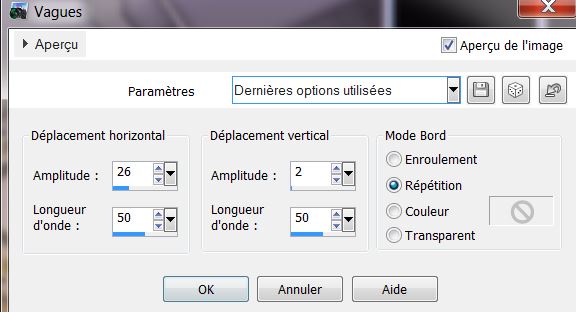
31. Tavolozza dei livelli - cambia
la modalità di miscelatura di questo livello in Luce
netta - diminuisci l'opacità a 81
32. Effetti>Effetti 3D>Sfalsa
ombra 2/1/100/5 / Noir
33. Apri il tube ''Chris-MistDarness''
- Modifica>Copia - torna al tuo lavoro ed incolla come
nuovo livello
34. Livelli>Disponi - Sposta giù 2
volte
- Così si presenta la tavolozza dei
livelli:
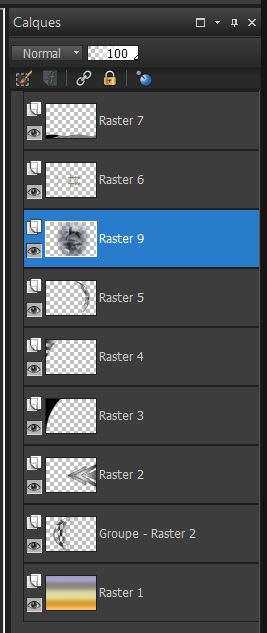
- Tavolozza dei livelli -
posizionati in alto
35. Livelli>Nuovo livello raster
36. Attiva lo strumento Riempimento
(f) e riempi il livello con il nero
37. Apri la maschera
''renee_masque_lignes_magiques'
-
Livelli>Nuovo livello
maschera>da immagine
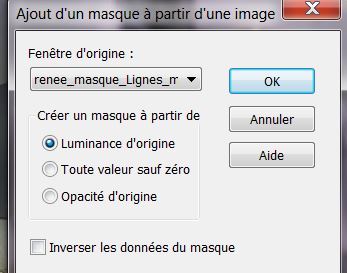
38. Livelli>Unisci>Unisci
gruppo
39. Attiva lo strumento Selezione
(S) - modo Rettangolo - e seleziona queste due parti:
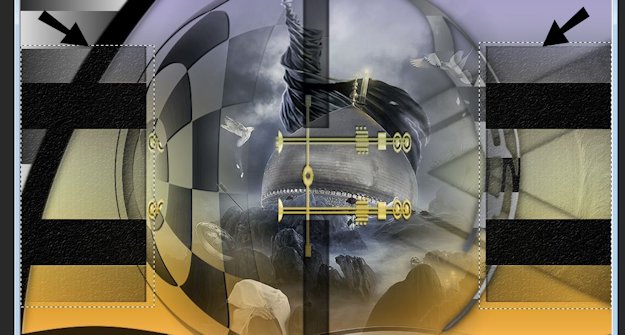
40 Effetti>Plugin>Alien Skin - Snapt
art- Stylize - Preset ''lignes_magiques_stylize''
41. Selezioni>Innalza selezione a
livelloue
42. Tavolozza dei livelli -
posizionati in basso ( Gruppo di Raster 8)
CANCELLA


43. Resta posizionato su questo
livello Gruppo di Raster 8
44. Effetti>Effetti
geometrici>Cerchio
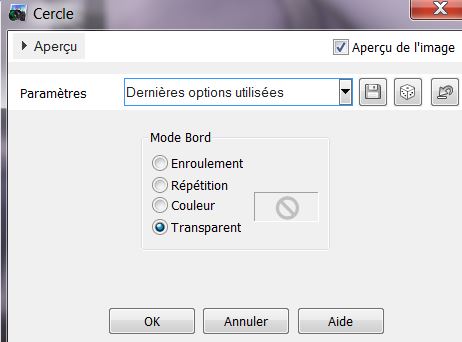
45. Tavolozza dei livelli -
posizionati in alto (Selezione innalzata)
46. Ripeti Effetti
geometrici>Cerchio
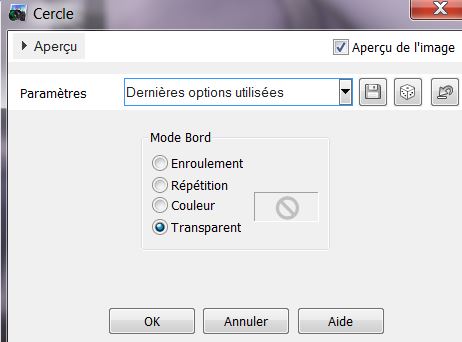
47. Livelli>Unisci>Unisci visibile
48 Modifica>Copia
49. Immagine>Dimensioni tela
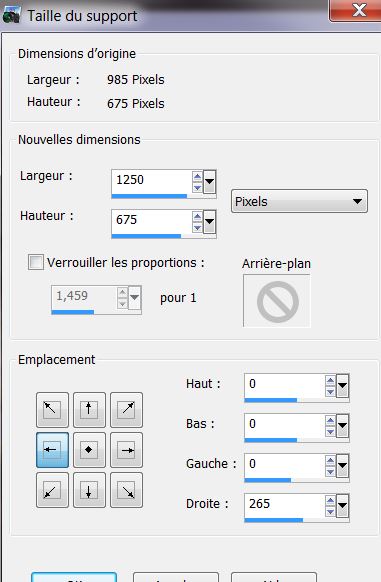
50. Attiva lo strumento
 - modo Aggiungi - e seleziona la parte vuota di
destra (attenzione: riporta la
progressività a 0)
- modo Aggiungi - e seleziona la parte vuota di
destra (attenzione: riporta la
progressività a 0)
51. Livelli>Nuovo livello raster
52. Modifica>Incolla
nella selezione
53. Regola>Sfocatura>Sfocatura
gaussiana a 30
54. Effetti>Effetti di trama>Intessitura
colori #d2d2a3 e nero
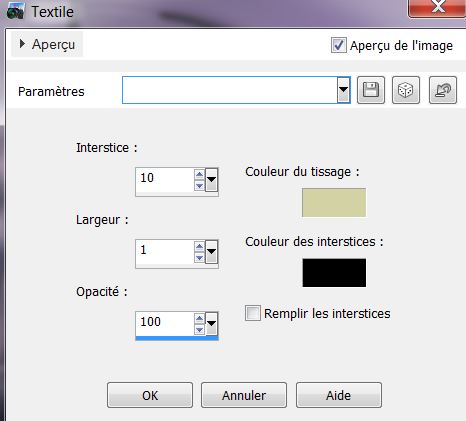
55. Effetti>Plugin>Alien Skin Eye
Candy 5 - Impact - Glass - preset '' lignes
_magiques_glass''

56. Apri il tube ''barre_roserika''
- Modifica>Copia - torna al tuo lavoro ed incolla come
nuovo livello
- Posiziona correttamente
57. Livelli>Duplica
- Immagine>Rifletti
- Posiziona correttamente
58. Apri il tube
''Giada_I-heart_a_Devil_song ''
- Modifica>Copia - torna al tuo lavoro ed incolla come
nuovo livello
- Posiziona a destra
59. Effetti>Plugin>Alien
Skin 5 - Impact - Perspective shadow- Preset
:Drop shadow blury
60. Livelli>Unisci>Unisci
visibile
61.
Immagine>Aggiungi
bordatura - 2 pixels
- in nero
62.
Immagine>Aggiungi bordatura - 25
pixels - colore #878587
63.
Immagine>Aggiungi bordatura - 3
pixels -in nero
64. Attiva la bacchetta magica e
seleziona la bordatura di 25 pixels
65. Effetti>Plugin>Alien Skin Eye
Candy 5 - Impact - Glass - Preset '' lignes
_magiques_glass''

66. Con il font allegato '' Levi
Brush '' scrivi un titolo a tuo gusto
67. Immagine>Ridimensiona
a 1025 pixels di larghezza
Il
tutorial è terminato
Spero abbiate gradito eseguirlo
Grazie
Renée
Scritto il 20 agosto 2013
pubblicato nel 2013
*
Ogni somiglianza con una lezione esistente è una pura
coincidenza
*
Non dimenticate di ringraziare i tubeurs e le
traduttrici che lavorano con e per noi.
Grazie
|